چگونه IP یا یک وب سایت را با استفاده از PowerShell در ویندوز 10 مسدود کنیم
PowerShell دارای یک ماژول Netsecurity است که به شما امکان می دهد فایروال ویندوز را پیکربندی کنید( configure the Windows Firewall) . می توانید از تابع — New-NetFirewallRule — در Netsecurity برای مسدود کردن یک IP یا یک وب سایت با استفاده از PowerShell در ویندوز(Windows) استفاده کنید. این ویژگی به شما امکان می دهد یک قانون فایروال ورودی یا خروجی جدید ایجاد کنید و قانون را به رایانه مورد نظر اضافه کنید.
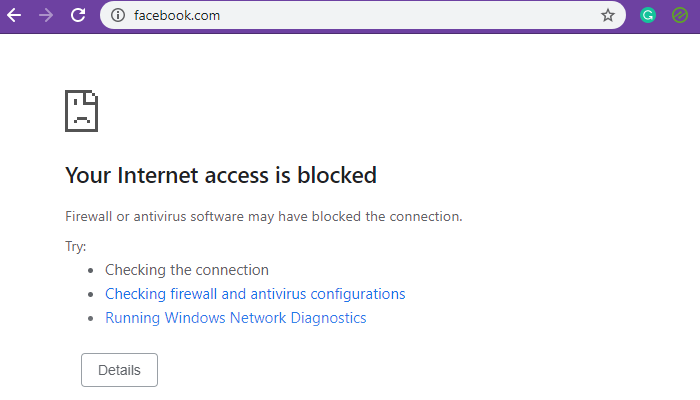
IP(Block IP) یا وب سایت(Website) را با استفاده از PowerShell مسدود کنید(PowerShell)
در حالی که مسدود کردن محدوده IP کاملاً کار می کند، مسدود کردن یک وب سایت یا دامنه دشوار است. این به این دلیل است که ممکن است چندین IP به دامنه متصل شود، و در حالی که شما می توانید از آنها جلوگیری کنید، حل کننده DNS می تواند هر بار که پرس و جو می کند یک IP متفاوت را کشف کند. همچنین، گاهی اوقات، همان IP می تواند توسط سرویس های مرتبط استفاده شود و مسدود کردن آن IP به معنای مسدود کردن سایر سرویس ها نیز خواهد بود.
- (Block)آدرس های IP محلی یا اینترنتی را مسدود کنید
- وب سایت یا نام دامنه را مسدود کنید
برای اجرای این موارد به حقوق مدیریت نیاز دارید.
1] IP(Block IP) یا Range را با استفاده از PowerShell مسدود کنید(PowerShell)
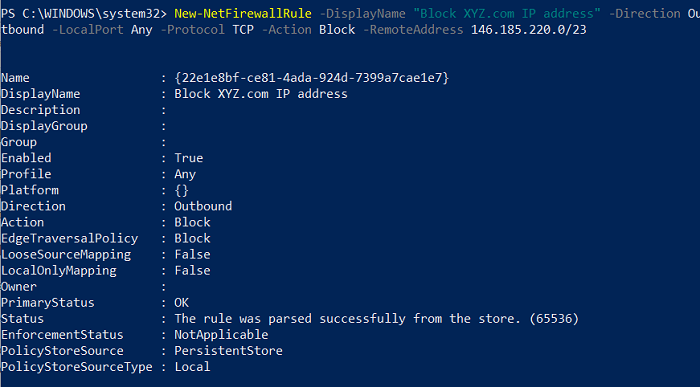
با استفاده از این دستور می توانید از یک آدرس IP یا محدوده ای از آدرس های IP استفاده کنید. دستور زیر را در PowerShell اجرا کنید.(PowerShell.)
New-NetFirewallRule -DisplayName "Block XYZ.com IP address" -Direction Outbound –LocalPort Any -Protocol TCP -Action Block -RemoteAddress 146.185.220.0/23
میتوانید آدرس IP Block XYZ.com(Block XYZ.com IP) را با هر چیزی که میتوانید به خاطر بسپارید جایگزین کنید یا هر زمان که به آن نگاه میکنید درک آن را آسان کنید. آدرس IP ذکر شده در انتهای گزینه RemoteAddress همان چیزی است که مسدود خواهد شد. هر وب سایت یا سرویسی که به آن پاسخ دهد مسدود خواهد شد. اگر IP آدرس IP شبکه محلی باشد، می توانید گزینه RemoteAddress(LocalAddress) را با گزینه LocalAddress جایگزین کنید.(RemoteAddress)
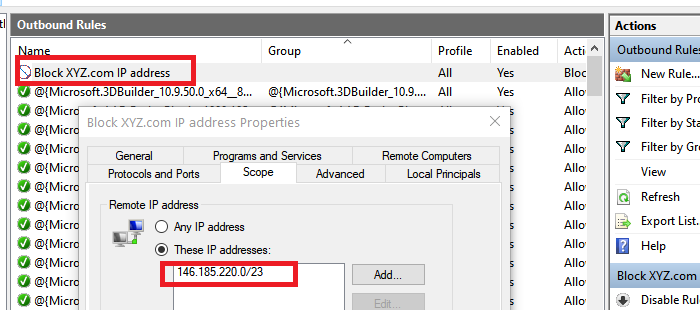
پس از اتمام اجرا، باید یک پیام وضعیت به عنوان "قانون با موفقیت از فروشگاه تجزیه شد" دریافت کنید. (65536)”. فایروال ویندوز(Windows Firewall) را باز کنید و بررسی کنید که آیا ورودی موجود است یا خیر. پس از تأیید، باید بتوانید با استفاده از PowerShell موارد بیشتری اضافه کنید .
2] وب سایت یا دامنه(Domain) را با استفاده از PowerShell مسدود کنید(Block Website)
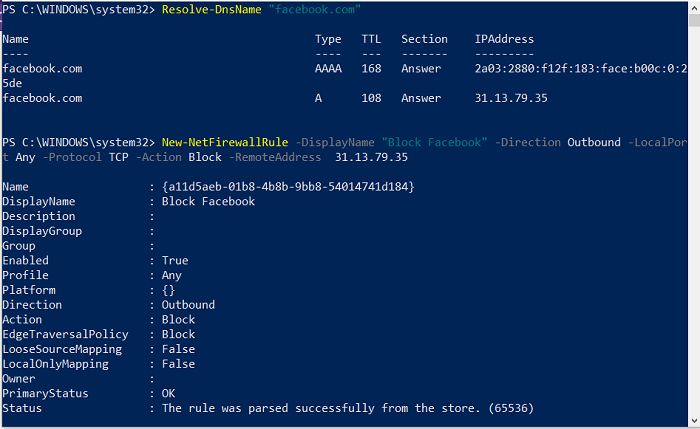
از آنجایی که این تابع از مسدود کردن URL(URL) پشتیبانی نمی کند ، ما دو انتخاب داریم. اول(First) این است که تمام IP های ممکن آن دامنه را پرس و جو کنید و آنها را مسدود کنید. دوم این است که محدوده های IP رسمی شناخته شده را پیدا کنید و آنها را مسدود کنید. احتمال مسدود کردن تصادفی سرویسهای بعدی در مقایسه با قبلی کمتر است. گفته می شود، اگر مسدود کردن دامنه ضروری است، همیشه می توانید از نرم افزار دیگری برای مسدود کردن آنها استفاده کنید.
Resolve-DnsName "facebook.com"
به آدرس IP که در روش دوم استفاده خواهیم کرد توجه کنید
New-NetFirewallRule -DisplayName "Block XYZ.com IP address" -Direction Outbound –LocalPort Any -Protocol TCP -Action Block -RemoteAddress 146.185.220.0/23
وقتی از این با YouTube استفاده کردم ، اگرچه IP مستقیم مسدود شده بود، کار نمی کرد. وقتی از آن با فیس بوک(Facebook) استفاده کردم ، کار کرد. بنابراین اگر یک وب سایت را بتوان با استفاده از چندین آدرس IP حل کرد، این روش کار نخواهد کرد.
استفاده از دستورات PowerShell ساده است. اگر تا به حال از خط فرمان استفاده کرده اید، به همین خوبی است. امیدوارم بتوانید IP یا یک وب سایت را با استفاده از PowerShell در ویندوز(Windows) با موفقیت مسدود کنید. هر زمان(Anytime) که می خواهید آنها را حذف کنید، می توانید این کار را از فایروال ویندوز(Windows Firewall) انجام دهید یا از دستور Remove-NetFirewallRule استفاده کنید .
Related posts
PrivateWin10 Windows 10 Privacy Tool پیشرفته است
Firewall and Network Protection در Windows 10 چیست و چگونه این بخش را پنهان کنید
چگونه Windows 10 Firewall غیر فعال شود
Fix Windows Firewall مشکلات در Windows 10
قوانین و تنظیمات فایروال ویندوز 10 را تنظیم کنید
نحوه غیر فعال کردن پادمان برای Feature Updates در Windows 10
Replace Powershell با Command Prompt در Windows 10 Start Menu
بسته فعال در Windows 10 چیست؟
فعال کردن Enhanced Anti-Spoofing در Windows 10 Hello Face Authentication
چگونه برای پیدا کردن System Uptime در Windows 10
Replace PowerShell با Command Prompt در Context Menu در Windows 10
Hide Toolbars option در Taskbar Context Menu در Windows 10
ایجاد Keyboard Shortcut برای باز کردن Website مورد علاقه خود را در Windows 10 باز کنید
نحوه نصب مجدد همه برنامه های پیش فرض ویندوز 10 با PowerShell
8 ویژگی جدید در Command Prompt و PowerShell ویندوز 10؟
چگونه برای پیدا کردن و غیر فعال کردن Webcams با استفاده از PowerShell در Windows 10
7 Ways به گسترش Elevated Windows PowerShell در Windows 10
نحوه نصب NumPy با استفاده از PIP در Windows 10
Best رایگان Barcode Scanner software برای Windows 10
Control Flow Guard در Windows 10 چیست - چگونه به آن را روشن یا خاموش
